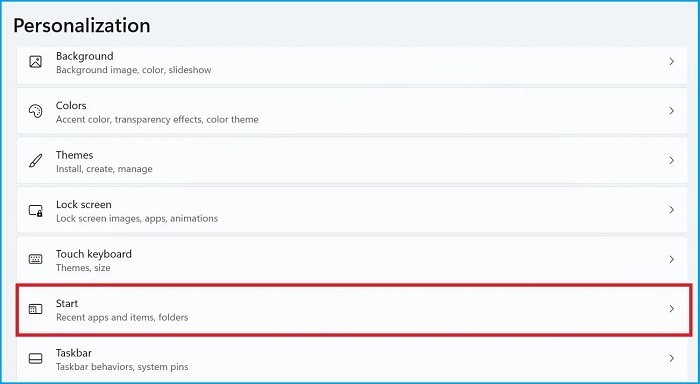Windows 11 xuất hiện tạo ra một làn gió mới cho người dùng hệ điều hành nổi tiếng. Nhiều tính năng thú vị cùng giao diện bo cong đẹp mắt. Có phần ghim (Pinned) các ứng dụng lên Start menu, hay hiển thị các file đã sử dụng Recommended files.
Đầu tiên nhấn vào nút Start, chọn Settings.
Bạn sẽ thấy mục Show recently opened items in Start, Jump Lists, and File Explorer đang được bật. Hãy tắt chúng đi.
Ngoài ra, chúng ta cũng có thể xoá từng cái một. Nếu bạn vẫn nghĩ nó cần thiết. Nhấp phải chuột vào những file không cần dùng lại. Chọn Remove from list, là nó tự động bị xoá.
Tuy nhiên không phải ai cũng thích Recommended files, tôi cũng thực sự không thích. Nên hôm nay sẽ hướng dẫn cách bạn cách xoá, hoặc ẩn Recommended files.
Thanh Taskbar chỉ có thể ghim ở dưới màn hình và để giữa hoặc bên trái, không còn linh hoạt như Windows 10.
Cách xoá hoặc ẩn Recommended files trên Windows 11
Những cái file của Recommended sẽ làm bạn cảm thấy khó chịu.
Tags:
Hướng Dẫn